Visual Studio 2010 Express + Windows SDK 7.1のインストール(No.4) [VS2010]
Windows SDK 7.1を使うためにVC++ 2010 Expressの環境設定を行います。
スタートメニューからMicrosoft Visual C++ 2010 Expressを起動します。
新しいプロジェクトをクリックします。
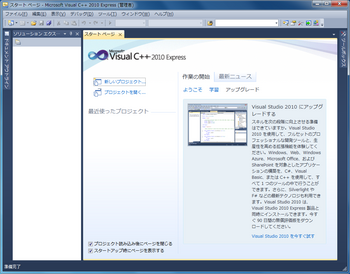
Win32プロジェクトを選び、名前欄にtestと入力してOKをクリックします。
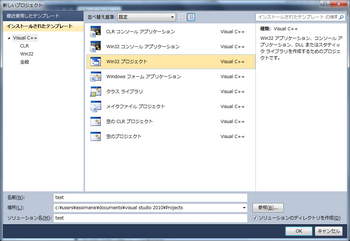
Win32アプリケーションのウィザードで次へをクリックします。
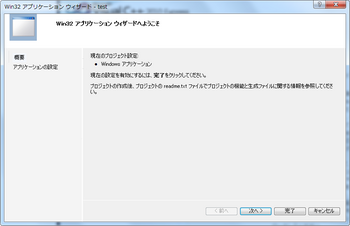
空のプロジェクトにチェックを入れて、完了をクリックします。
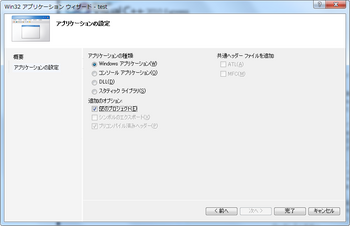
testプロジェクトができました。
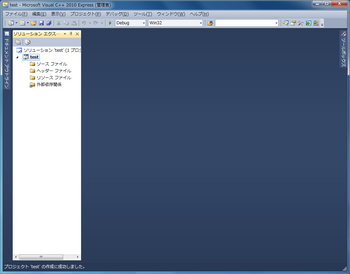
ツールメニューの設定から上級者用に設定を選択します。
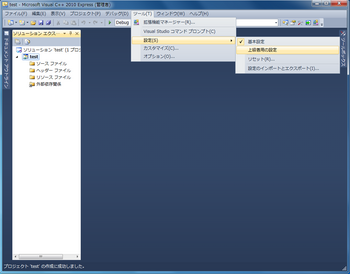
ちょっと画面が変わりましたね。
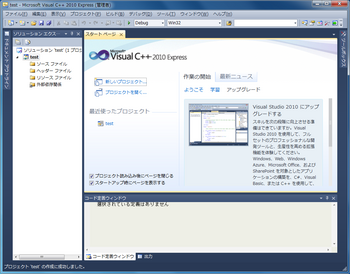
表示からプロパティマネージャを選択します。

testを右クリックして、プロパティを選択します。
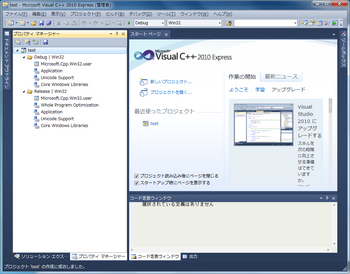
プロパティで全般をクリックします。
プラットフォームツールセットがv100になっています。
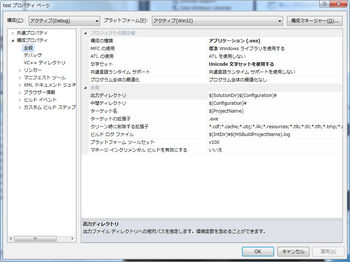
参考にVC++ディレクトリをクリックします。
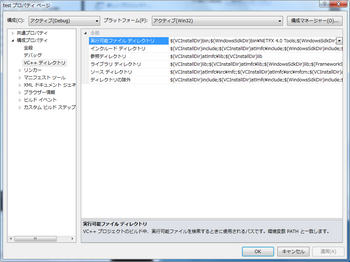
各ディレクトリの設定は以下のようになっていました。

元にもどって、全般のプラットフォームツールセットでWindows7.1SDKを選んで、適用、OKをクリックします。
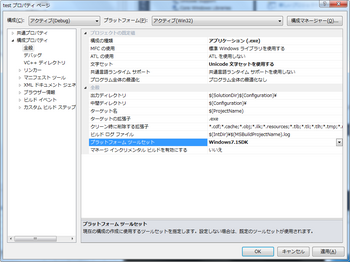
参考ですが、Windows7.1SDKを選んだときにディレクトリ設定は以下のようになっていました。

環境変数$WindowsSdkDirを確認してみます。
インクルードディレクトリを選び、編集をクリックします。
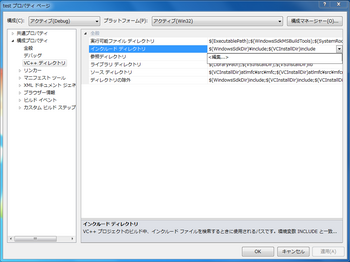
マクロをクリックします。
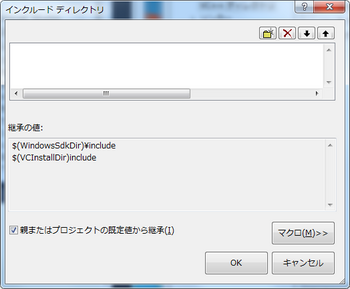
WindowsSdkDirがWindows SDK 7.1のインストールフォルダになっていることを確認します。
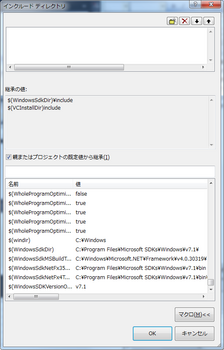
これで環境設定は完了です。
次回もお楽しみに!!
スタートメニューからMicrosoft Visual C++ 2010 Expressを起動します。
新しいプロジェクトをクリックします。
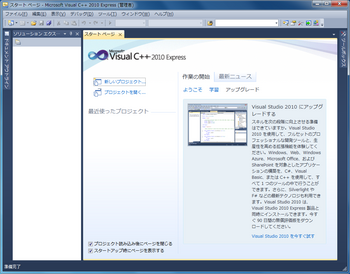
Win32プロジェクトを選び、名前欄にtestと入力してOKをクリックします。
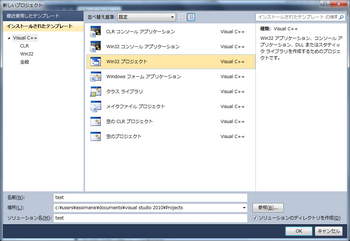
Win32アプリケーションのウィザードで次へをクリックします。
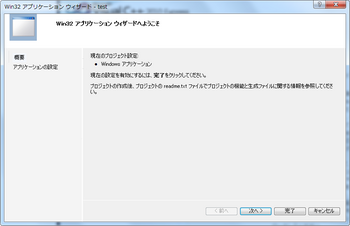
空のプロジェクトにチェックを入れて、完了をクリックします。
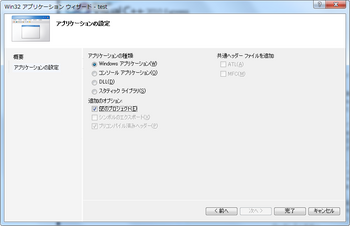
testプロジェクトができました。
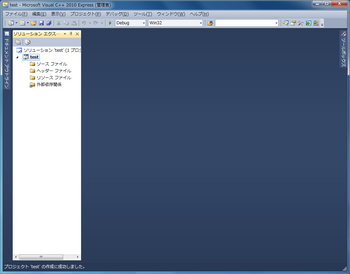
ツールメニューの設定から上級者用に設定を選択します。
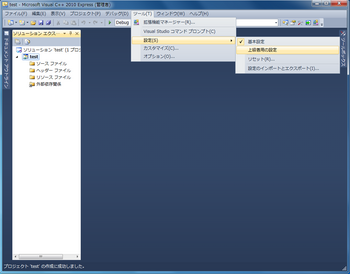
ちょっと画面が変わりましたね。
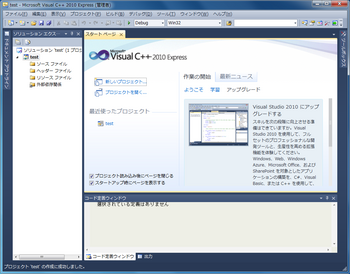
表示からプロパティマネージャを選択します。

testを右クリックして、プロパティを選択します。
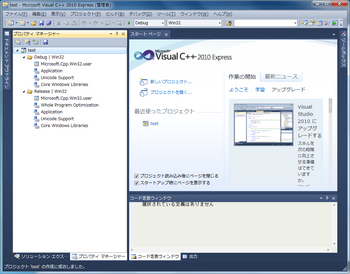
プロパティで全般をクリックします。
プラットフォームツールセットがv100になっています。
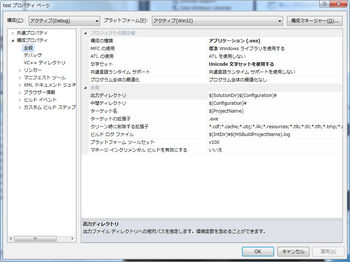
参考にVC++ディレクトリをクリックします。
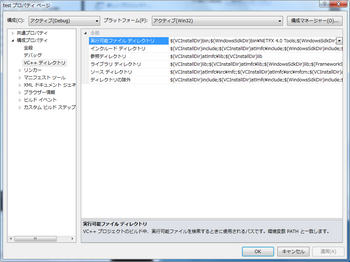
各ディレクトリの設定は以下のようになっていました。

元にもどって、全般のプラットフォームツールセットでWindows7.1SDKを選んで、適用、OKをクリックします。
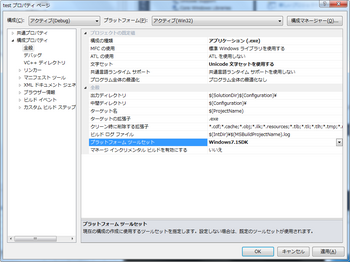
参考ですが、Windows7.1SDKを選んだときにディレクトリ設定は以下のようになっていました。

環境変数$WindowsSdkDirを確認してみます。
インクルードディレクトリを選び、編集をクリックします。
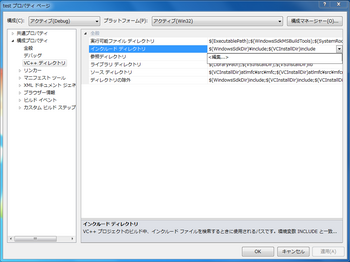
マクロをクリックします。
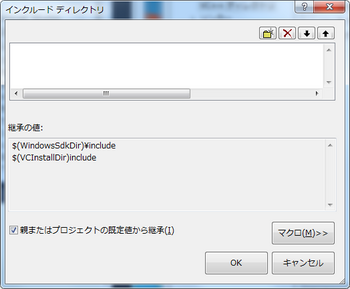
WindowsSdkDirがWindows SDK 7.1のインストールフォルダになっていることを確認します。
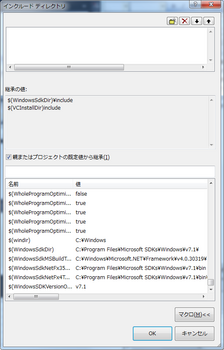
これで環境設定は完了です。
次回もお楽しみに!!





